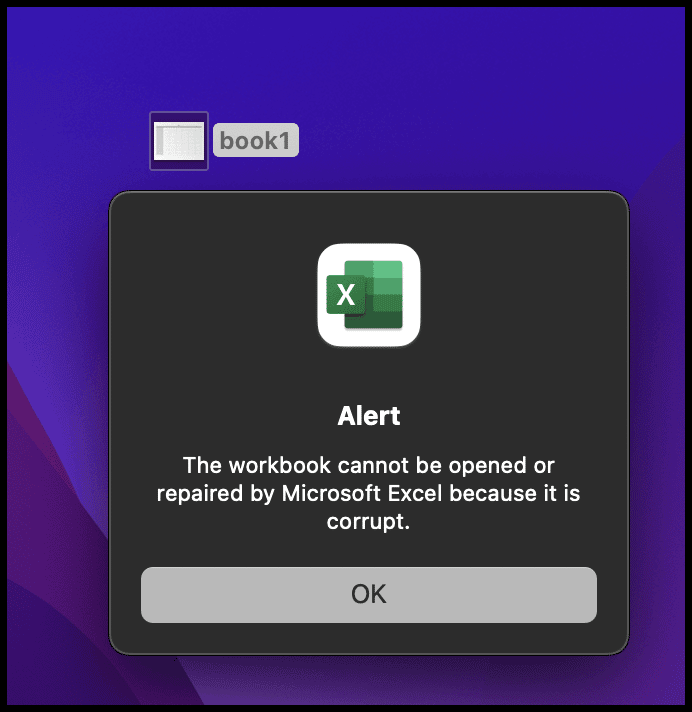Como tornar o excel padrão no mac?
No Mac, se o Microsoft Excel estiver instalado, você não precisa defini-lo como padrão, pois é o aplicativo padrão para abrir arquivos de planilhas no formato xlsx. Mas, se você ainda estiver enfrentando problemas ao abrir esses arquivos com o Excel, neste próximo tutorial, compartilhei etapas simples para definir o Excel como padrão no Mac.
Etapas para tornar o Excel padrão no Mac
- Primeiro, certifique-se de ter uma pasta de trabalho do Excel no formato xlsx.
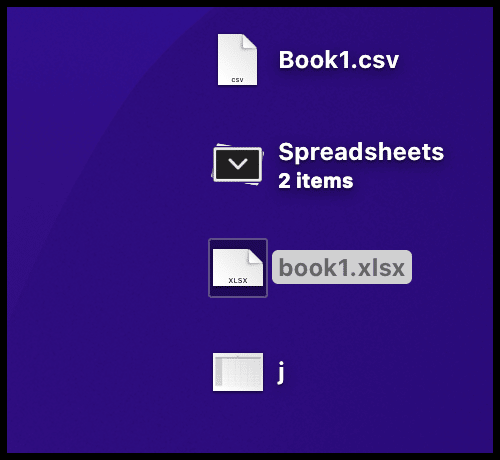
- Depois disso, clique com o botão direito sobre ele e clique na opção “Obter informações”.
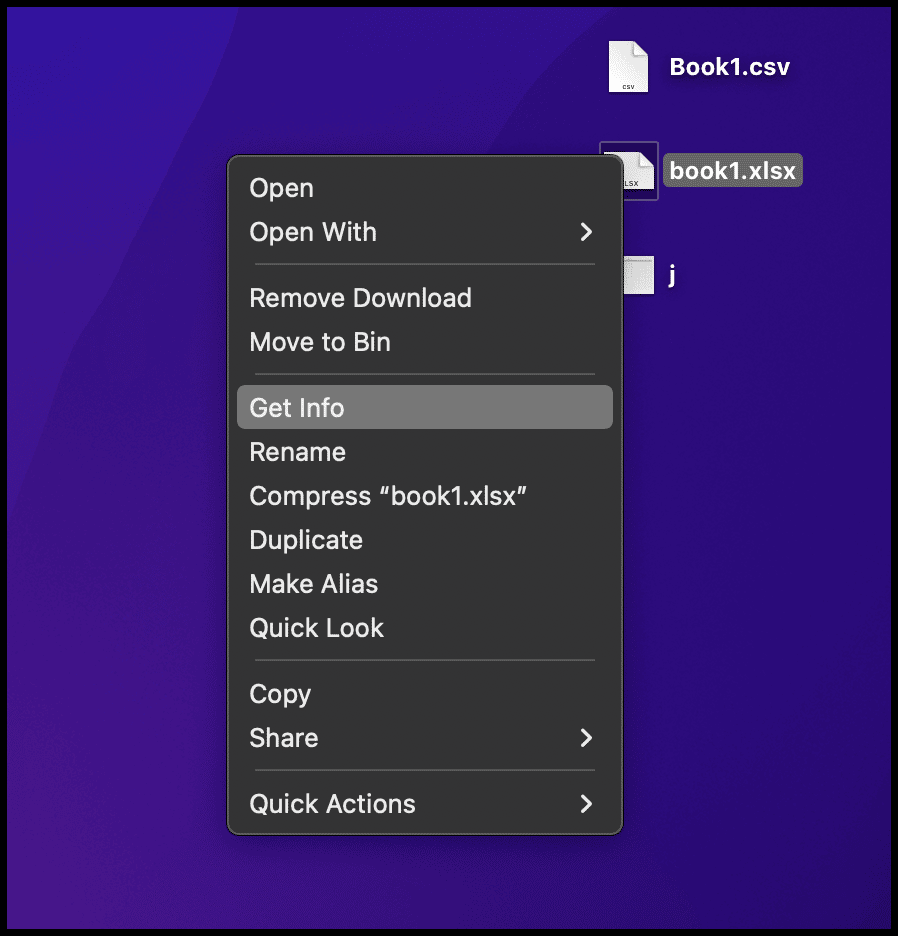
- Em seguida, na caixa de diálogo “Informações”, vá para o menu suspenso “Abrir” e selecione Microsoft Excel no menu suspenso.
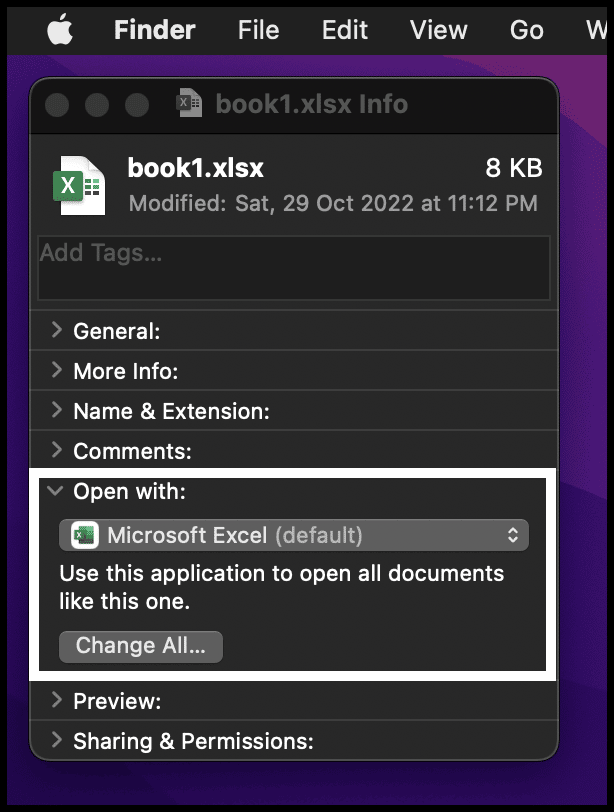
- A partir daí, clique no botão “Alterar tudo” para aplicar esta configuração a todos os arquivos.
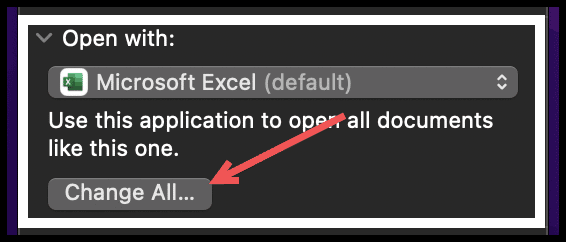
- Agora clique em “Continuar” para aplicar.
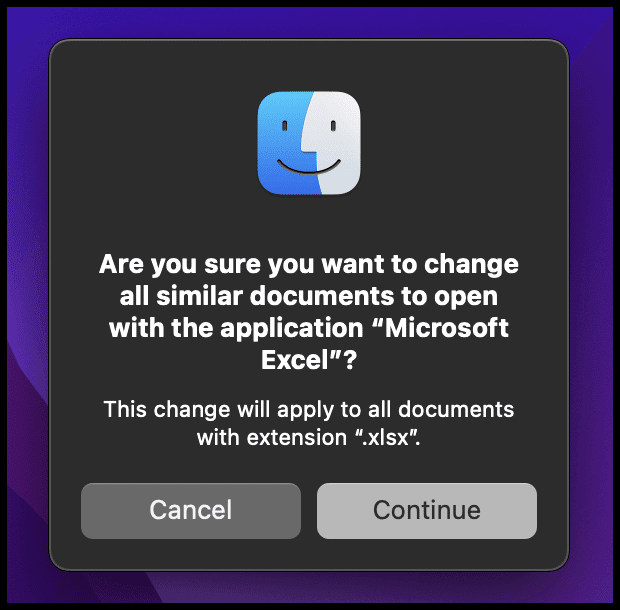
- Ao final, feche a caixa de diálogo “Informações”.
Agora, sempre que você abrir um arquivo com a mesma extensão, ele será aberto com o Microsoft Excel.
Excel por padrão para outros formatos
Se você possui outros formatos como (CSV, XLSB e outros) e deseja utilizar Excel, utilize estes arquivos.
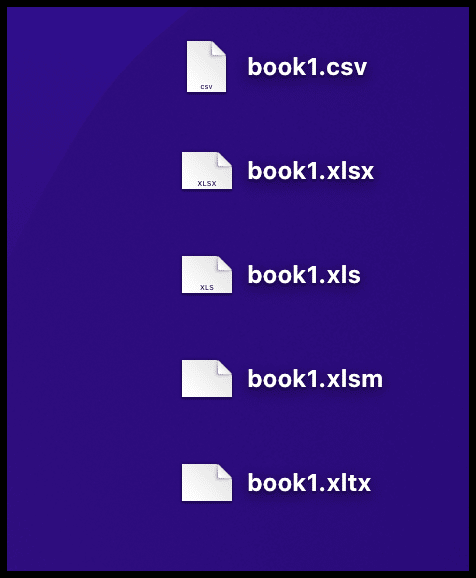
Basta seguir as etapas que usamos anteriormente neste artigo. Isso significa que você precisa alterar o aplicativo padrão para cada um desses formatos, um por um. Mas, se você tiver o Excel instalado no seu Mac, não precisará fazer isso, o seu Mac fará isso automaticamente.
Abra um arquivo de números com Excel
O Mac tem o Numbers como aplicativo padrão para planilhas.
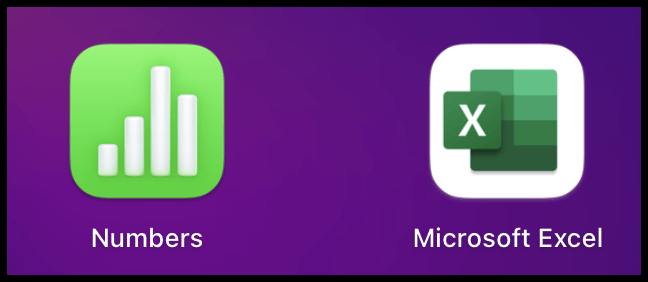
E há uma coisa que você deve saber: o aplicativo Numbers possui seu próprio formato de arquivo e não é possível abrir um arquivo de planilha salvo no formato do aplicativo “Numbers”. Ao editar números em arquivos Excel para Number, uma caixa de diálogo pergunta se você deseja abri-lo.
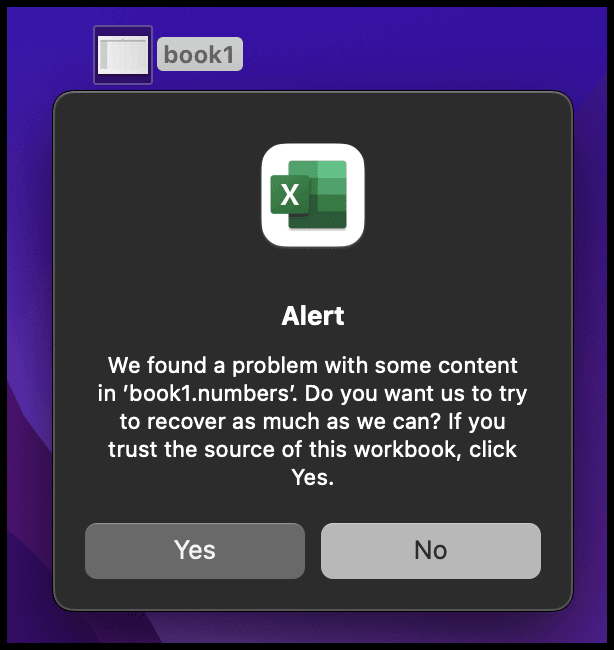
Mas ao clicar em “Sim”, será mostrado que este arquivo está corrompido.